- 软件大小:160.87MB
- 软件语言:简体中文
- 软件类型:国产软件
- 软件类别:编程工具
- 更新时间:2018-12-04
- 软件授权:免费版
- 官方网站://www.9553.com
- 运行环境:XP/Win7/Win8/Win10
- 标签:NetBeans IDE 编程开发
160.87MB/简体中文/4.4
113MB/简体中文/7.5
Visual Studio Code(微软代码编辑器)最新版下载
174MB/简体中文/7.5
2.42MB/简体中文/7.5
RJ TextEd(Unicode 全功能文本和源编辑器)最新下载
56.4MB/简体中文/7.5
NetBeans IDE是一款开发集成环境软件,可用于作为Java,C/C++,PHP 等语言的开发,支持 Java 9 和 Java 10系统,同时 NetBeans 平台开发出来的应用程序就可以通过利用第三方软件,来高效地进行相关的扩展。

1、解压incubating-netbeans-java-9.0-bin.zip后,找到netbeans目录下的bin目录,里面有下面几个文件:

2、直接双击netbeans64.exe文件即可,一路next就可以安装成功了。Netbeans 9的启动界面漂亮很多了。(如果出现提示cannot be run from folder that contains non-ASCll characters in path说明路径不是纯英文的,且软件需要JDK 1.8版本以上支持才能运行)

一、支持 Java 9 和 Java 10
1、支持局部变量类型推断,对于转换为新的 var 类型,进行提示和重构;
2、支持 Jigsaw 模块化系统;
3、全新的 Java 模块化应用程序项目类型;
4、支持 Java Shell,Java Shell 是在 JEP 222 中定义并于 JDK 9 引入的一个新工具,用于向 Java 引入 REPL(读取 - 评估 - 打印 - 循环)功能。
二、对 Oracle 捐赠的代码就知识产权方面的问题进行清理
NetBeans 项目的部分代码是由 Oracle 捐赠的专利代码,这些代码是受到专利保护的。其中大部分专利是 Oracle 自己的,小部分专利是 Oracle 与其他公司共享的(也就是说这些代码的专利并不在 Oracle 手上,它只有使用权,没有专利权)。所以需要用其它开源代码替换专利代码以解决法律问题。
Apache NetBeans IDE 9.0 备受好评
整体品质方面,32.5%的用户认为 Apache NetBeans IDE 9.0 优于 8.2,有 10.3% 的用户认为 8.2 更好,57.3% 的用户认为二者相差不大。

性能方面,依然是大多数用户认为差距并不明显,有 27.4% 的用户认为 Apache NetBeans IDE 9.0 优于 8.2 。

高达 75.2 %的受访用户认为 Apache NetBeans IDE 9.0 的 Java 编辑功能符合他们的预期,另有 18.8% 的人认为还存在一些问题有待完善。其中,吐槽点主要集中在代码完成和编译上。
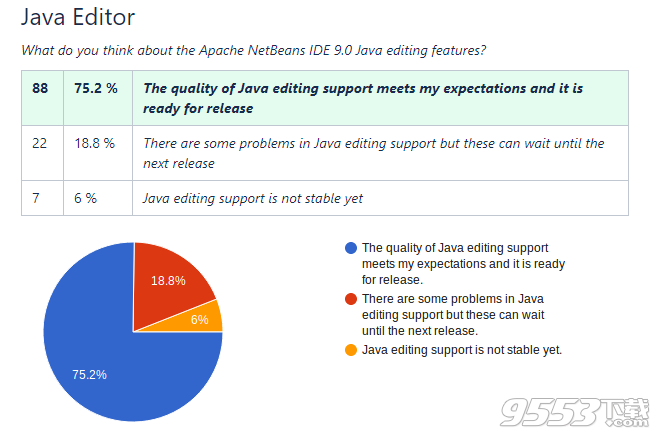
对于 Java 调试器,65.8% 的用户认为 Apache NetBeans IDE 9.0 提供了足够的调试支持。有意思的,有 14.5% 的受访用户表示他们根本不使用 Apache NetBeans 中的 Java 调试功能,或许他们正在同时使用另一款 IDE ?

最后,约有 2/3 的受访者认为 Apache NetBeans IDE 9.0 对 Java 重构的支持是合适的。但是,也有超过 20% 的用户认为存在一些需要解决的问题。比如有评论指出“删除和重命名文件不一致会引发异常,更改接口类型有时也会导致异常,接口类型会发生变化,但所有实现都需要手动更改“等等。此外,有 8.5% 的人表示他们不使用 NetBeans 的 Java 重构功能。
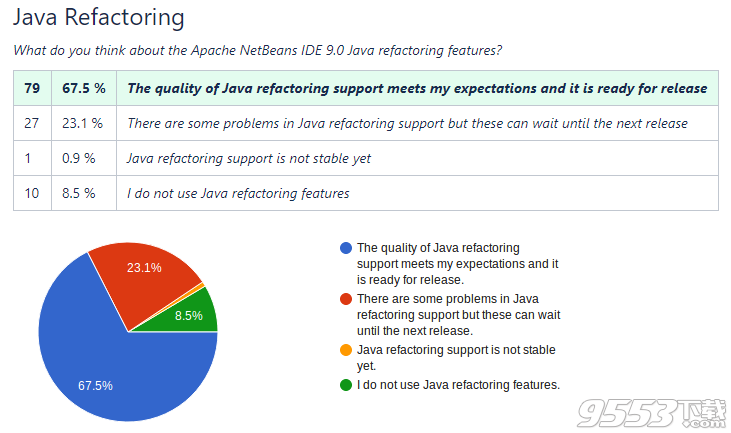
1、完成代码:ctrl+ //任何地方按下此组合键,均会提示相应的参考字段
2、错误提示:alt + enter //顾名思义,当系统报错时,按下此组合可以查看系统提示
3、自动完成字符串: ctrl+L ctrl+k //后者(Ctrl+L没用过)组合键自动打出字符串,每按一次打出一个新串,串序自下向上
4、右键:修复自动导入
5、右键:格式化代码风格
6、导入所需包:ctrl+shift+i
7、格式化代码:alt+shift+F
8、注释/取消注释:ctrl+/,此功能支持多行注释,但首先需选中所要注释行
9、psvm+Tab 生成Main方法
10、sout + Tab //生成输出语句
11、ctrl+enter //增加空白行,光标不移动
12、alt+shift+F //格式,不太懂什么意思,高手可以解释下
13、alt+enter //不太会用
13、Alt+insert //插入代码(包括构造函数,setter和getter方法等)
14、Alt+Shift+O //转到类; 15、Ctrl+Tab //在打开的源文件中进行切换
16、Ctrl+O或Ctrlt+单击 //转到源,即按住Ctrl键然后单击某源就可以打开源代码
补充:
Shift+F6 //运行当前程序
Ctrl+Shift+F5: //调试当前程序
Ctrl+F //快速查找代码中的字符串
Ctrl+Delete //也是一个比较常用的shortcut,大家可以试试
Ctrl+Shift+Right //向右逐个选中
Ctrl+Shift+Left //向左逐个选中
Ctrl+Shift+UP/DOWN //复制当前行到下一行,光标不动
*新建项目:Ctrl-Shift-N
*自动格式化代码:Alt-Shift-F
*保存文件:Ctrl-S
*代码补全:Ctrl-"
*代码自动完成:默认Tab
*显示 Javadoc:Alt-F1
*运行主项目:F6
*编译主项目:Shift-F11
*运行文件:Shift-F6
*新建 JUnit 测试:Ctrl-Shift-U
*运行测试:Alt-F6
*设置断点:Ctrl-F8 * 调试主项目:Ctrl-F5
*调试文件:Ctrl-Shift-F5 * 逐步调试:F7
*代码自动完成:Ctrl-",这个可以自动完成诸如创建对象的代码
*代码自动插入:Alt-Insert,这个可以自动插入Getter-Setter方法的代码
*按照提示操作:Alt+Enter,例如:插入所需要的包或删除未使用的引入包
*自动修复引入包:Ctrl-Shift-I
*单独修复引入包:Alt-Shift-I
*自动粘贴代码:Ctrl-Shift-上/下方向键
*自动移动代码:Alt-Shift-上/下方向键
*代码模板实时自动补全:Tab
*变量重命名:Ctrl-R
*Javadoc弹出框提示:Ctrl-Shift-Space